

By Adela D. Louie, Son Güncelleme: 6/12/2023
Bir Windows bilgisayarda sabit sürücünüzde bozuk sektörler mi var? Bunu nasıl düzeltebileceğinizi bilmek ister misiniz? O zaman burada kalın ve size nasıl yapılacağını göstereceğimiz için bu makaleyi okuyun. Windows'ta sabit sürücüdeki bozuk sektörleri onarın mümkün olan en kolay yol.
Windows 10 yükseltmesi geldiğinde, tüm kullanıcıları bundan gerçekten memnun değildi. Bunun nedeni, kullanıcıların Windows 10'a yükselttiklerinde, bilgisayarlarından ses gelmediği, görev çubuklarının ve masaüstünün kaybolduğu ve elbette bazı kullanıcılar olduğu gibi bazı sorunlarla zaten karşılaştıklarını söylemeleridir. Windows 10 yükseltmesini bilgisayarlarına yükledikten sonra sabit disklerinde bozuk sektörler olduğunu söyleyerek.
Ve çoğu kullanıcının Windows 10'larında yaşadığı bu tür sorunlardan dolayı, büyük olasılıkla neden bu hatayı aldıklarının olası nedenlerini merak ediyorlardır. Bu nedenle, bu yazıda size kötü sektörler hakkında daha fazla bilgi sahibi olmanız gereken daha fazla ayrıntı göstereceğiz. Ayrıca, size nasıl yapılacağının bir yolunu göstereceğiz. sabit disklerdeki bozuk sektörleri onarın Windows bilgisayarlarda.
Bölüm 1: Windows'ta Sabit Diskteki Kötü Sektörleri Onarın – Sabit Diskteki Kötü Sektörleri TanımaBölüm 2: Windows 10'da Sabit Diskte Kötü Sektör Nasıl OnarılırBölüm 3: Windows'ta Sabit Sürücüdeki Bozuk Sektörleri Onar - PC'den Veri Kaybetmenize Neden Oluyor4. Bölüm: Sonuç
Devam etmeden ve bir sabit disk bozuk sektörü hakkında bir şeyler bilmeden önce, öncelikle kötü bir sektörün gerçekten ne olduğunu ve gerçekten ne anlama geldiğini anlamanız şarttır. Belirli bir sabit sürücüde bahsettiğimiz kötü sektör, bilgisayarınızdaki depolama alanıyla birlikte gelen küçük bir sektör olarak bilinir. Ve bu bir kez başarısız olduğunda, bilgisayarınız artık herhangi bir okuma veya yazma isteğine yanıt veremeyecek ve bu da bilgisayarınızda sahip olduğunuz verileri neden kaybedebileceğinizin bir nedeni olabilir.
Bu kötü sektör yalnızca sabit sürücüde oluşmaz, aynı zamanda bazı katı hal sürücülerinde de olabilir. Ayrıca, Windows sabit sürücünüzde neden bozuk bir sektöre sahip olabileceğiniz konusunda iki faktör vardır. Birincisi, daha önce meydana gelen ve değiştiremeyeceğiniz fiziksel hasar olmasıdır. Diğer faktör ise, bazı sorun giderme işlemlerini yaparak hala düzeltebileceğiniz bir yazılım hatasıdır.
Sahip olduğunuz şey, Windows bilgisayarınızdaki sabit disk bozuk sektörü olduğundan, düzeltmeniz için bir çözüm bulurken biraz hayal kırıklığı olabilir. Bu nedenle, her şeyden önce, öncelikle bozuk sektör türlerini ve bunların sabit sürücünüzün performansını nasıl etkileyebileceğini bilmelisiniz.
Yumuşak Kötü Sektörler:
Fiziksel Kötü Sektör:

Şimdi, daha önce de belirttiğimiz gibi, kötü sektörler, kullanıcılar Windows 10 yazılımını bilgisayarlarına yükledikten sonra oluyor. Ve bu nedenle, bilgisayarlarını Windows 8'e veya daha eski bir sürüme düşürme eğiliminde olan bazı kullanıcılar var.
Bununla, bilgisayarınızda kötü bir sektörle karşılaştığınızda çözüm burada. Bu şekilde, Windows 10'a yükselttikten sonra bununla uğraşmak zorunda kalmayacaksınız. Şimdi yapmanız gereken tek şey, aşağıda size göstereceğimiz çözümleri kullanarak sorunu çözmek.

Windows PC'nizde bozuk bir sektöre sahip olmanın sonuçlarından biri, değerli verilerinizi kaybetmektir. Bu nedenle yapmanızı önerdiğimiz şey, bilgisayarınızdan silinen verileri kurtarmak için üçüncü taraf bir uygulama kullanmaktır.
Ve kullanmanız için yüksek bir tavsiye olarak, sabit diskinizin bozuk sektörü nedeniyle kaybettiğiniz verileri kolayca kurtarmanıza yardımcı olacak bir araç var. Ve bu araç olarak bilinir FoneDog Veri Kurtarma.
FoneDog Veri Kurtarma, güçlü bir araç olarak yapılmıştır. kayıp verileri kurtar gibi Windows PC'nizden videolar, belgeler, e-postalar, fotoğraflar, sesler ve çok daha fazlası. Ve Windows bilgisayarınızdan kaybolan verileri kurtarabilmenizin yanı sıra, hafıza kartı, USB kartı, sabit sürücü gibi başka bir harici cihazdan ve geri dönüşüm kutusu içeren bir Mac bilgisayardan da kurtarabilirsiniz.
Bu araç aynı zamanda kullanımı çok kolay ve çok etkilidir. Ve size bu aracı kullanmanın ne kadar kolay olduğunu göstermek için, takip edebileceğiniz hızlı bir öğretici burada.
Yapmanız gereken ilk şey, programı kurduktan sonra bilgisayarınızda FoneDog Data Recovery programını başlatmaktır. Ardından, programın ana sayfasına girdiğinizde, kurtarmak için seçebileceğiniz veri türlerinin bir listesini göreceksiniz. Ve veri türlerinin hemen altında, aralarından seçim yapabileceğiniz sabit disk sürücülerinin bir listesi de bulunmaktadır. Öyleyse oradan devam edin ve Windows 10 sabit sürücünüze tıklayın.
Ardından, yukarıda ihtiyacınız olan şeyleri seçtikten sonra devam edin ve Tara düğmesine tıklayın. FoneDog Veri Kurtarma daha sonra Windows 10 bilgisayarınızın sabit sürücüsünü kaybolan veriler için taramaya başlayacaktır. Ayrıca aralarından seçim yapabileceğiniz iki tarama işlemi vardır. Biri, yalnızca birkaç dakikanızı alabilen Hızlı Tarama işlemidir. İkincisi, tamamlanması daha uzun zaman alabilen Derin Tarama işlemidir. Ancak Derin tarama yapmak, tarama işleminden sonra size daha fazla içerik sonucu gösterecektir.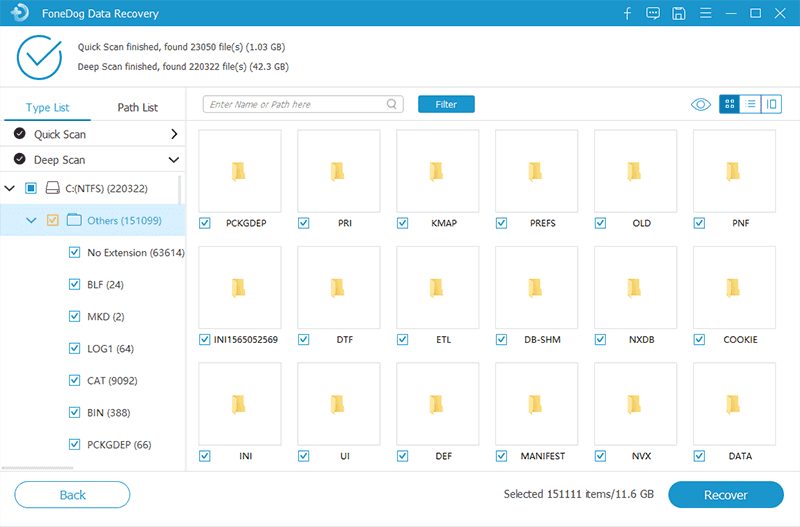
Ardından tarama işleminden sonra devam edip sonucu tek tek önizleyebilirsiniz. Önizlemeniz için ekranınızdaki her bir veriye tıklayabilir ve ardından kurtarmak istiyorsanız seçmek için her bir öğenin altındaki küçük kutuyu işaretleyebilirsiniz. Kurtarmak istediğiniz belirli verileri veya dosyaları bulmak için Arama sekmesini kullanabilir ve ardından Filtre düğmesine de tıklayabilirsiniz.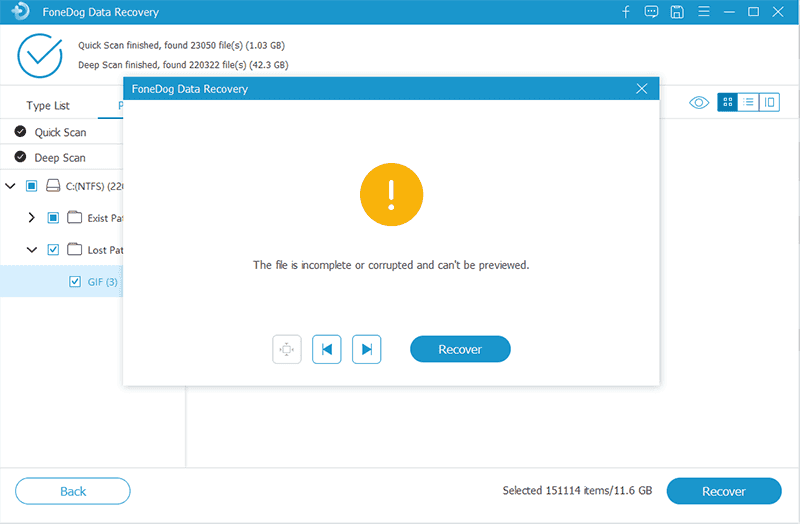
Ve kurtarmak istediğiniz tüm verileri seçtikten sonra, şimdi devam edip geri yükleyebilirsiniz. Bunu yapabilmeniz için, pencere ekranınızın hemen altındaki Kurtar düğmesine tıklamanız yeterlidir; FoneDog Veri Kurtarma daha önce seçtiğiniz verileri kurtarmaya başlayacaktır. Ve kurtarma işleminden sonra, kurtardığınız tüm veriler Windows bilgisayarınıza geri kaydedilecek, bu nedenle buradan yapmanız gereken tek şey işlem tamamlanana kadar beklemek.
Bilgisayarımızda kötü sektörler olması aslında bir şaka değil çünkü bilgisayarımızı büyük ölçüde etkileyebilir. Bu yüzden bilgisayarımıza gelen bu kötü sektörleri çözebilmemiz için öncelikle onunla ilgili her şeyi bilmeliyiz. Farklı türlerinin ne olduğunu, her türün nedenlerini ve daha fazlasını bilmek gibi. Ve bir kez kötü sektörle ilgili her şeyi biliyoruz. sabit sürücüler, o zaman onu nasıl düzeltmeye çalışabileceğimizi de bilebileceğiz.
Ve bu belirli endişe hakkında size yardımcı olmak istediğimizden, sorunu çözmenizi kolaylaştırmak için hepsini bu gönderiye dahil ettik. Ayrıca, meydana gelen kötü sektör nedeniyle kaybolan verileri kurtarmak için kullanabileceğiniz mükemmel bir araca sahibiz. Sadece FoneDog Veri Kurtarma'yı kullanın ve bilgisayarınızdan silinen bu önemli verileri geri alabileceksiniz. Windows bilgisayar. Bu, size yardımcı olacak kolay bir araçtır ve aynı zamanda çok güvenlidir.
Hinterlassen Sie einen Kommentar
Yorumlamak
Veri Kurtarma
FoneDog veri toplama hızlı ve güvenli olarak silmiş veya kaybetmiş fotoğraflar, videolar, ses, e-postalar, belgeler ve sert sürücülerden diğer veriler, hafıza kartları, flash sürücüler, Windows ve Mac bilgisayarlarından (Recycle Bin dahil).
Ücretsiz deneme Ücretsiz denemePopüler makaleler
/
BİLGİLENDİRİCİLANGWEILIG
/
basitKOMPLİZİERT
Vielen Dank! Merhaba, Sie die Wahl:
Excellent
Değerlendirme: 4.4 / 5 (dayalı 96 yorumlar)